
Cette page a été rédigée il y a longtemps et n’est peut être plus d’actualité, une nouvelle version du logiciel est peut-être disponible.
Sommaire
Introduction
Télécharger Rocketdock
Tutoriel
Introduction
Rocketdock est un logiciel de customisation, édité par Punksoftware, qui permet de recréer le fameux dock de Mac OS X sous Windows. Cela permet d’ajouter une touche d’esthétique à votre PC, et de désengorger votre bureau des icônes mal placées. Qui n’a jamais été dérangé en changeant son fond d’écran, car les icônes cachaient en partie l’image de fond ? Rocketdock permet alors de regrouper les raccourcis en un dock, qui se placera selon votre bon-vouloir en haut, en bas, à gauche ou à droite de l’écran.
Télécharger Rocketdock
-> Fiche technique <-
Nom : Rocketdock
Editeur : Punklabs
Fonction : Logiciel de customisation
Prix : Gratuit
Langue : Français
Taille du fichier d’installation : 7Mo
Occupation sur le disque dur : 15Mo
OS supportés : Windows 2000/XP/Vista/7 (32-bit uniquement)
Pour télécharger Rocketdock, rendez-vous sur le site officiel, 01Net, ou Clubic.
Tutoriel
Après avoir installé Rocketdock, lancer le logiciel. et cliquez sur le bouton Paramètres. 
Cette fenêtre s’ouvre alors :
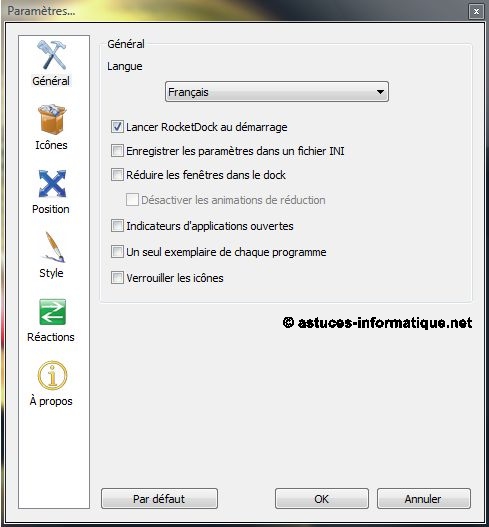
Si ce n’est pas déjà fait, cochez « lancer Rocketdock au démarrage » pour des raisons pratiques.
Pour changer la position du dock, cliquez sur l’onglet « Position ». Pour que le dock reste « accroché » au bureau, sélectionner « A l’arrière plan » dans la catégorie « Niveau ». Si vous choisissez « Au premier plan », votre dock se positionnera toujours par dessus les autres applications.
Rocketdock possède une multitude de skins, vous pouvez donc changer l’apparence du dock, en fonction de vos envies. Pour cela, cliquez sur l’onglet « Style », et utilisez le menu déroulant pour choisir votre thème. Si vous ne trouvez pas votre bonheur, vous avez la possibilité d’en télécharger sur le site de l’éditeur en cliquant sur le bouton « Plus’ ou alors aller sur un site tiers, comme CrystalXP.
Pour ajouter vos raccourcis au dock, rien de plus facile, un simple déplacement de l’icône vers le dock et il y est ajouté ! De même pour en enlever un, saisissez-le à l’aide de la souris et faîtes le glisser hors du dock, et il disparaîtra.
Vous pouvez modifier l’image servant de raccourci. Pour se faire, faîtes un clic droit sur l’icône visée, et cliquez sur « Propriétés ». Vous avez alors la possibilité de changer l’icône. Vous trouverez un immense choix d’images sur le site PngFactory.
Par exemple, sur ce site, je voudrais trouver une nouvelle image pour l’îcone de mon Mozilla Firefox. J’effectue une recherche en tapant « Mozilla Firefox », et clique sur l’image de mon choix. Ne vous inquiétez pas, la bande « PngFactory » qui recouvre les images ne restera pas sur l’image une fois téléchargée. Choisissez ensuite « Télécharger au format PNG » et enregistrez le fichier. Allez ensuite dans le dossier de destination (le dossier dans lequel le fichier a été enregistré), et faites clic droit/couper. Puis allez dans le dossier « icônes » de RocketDock (normalement C:ProgrammesRocketDockIcons sous Vista et 7 par exemple) et coller votre image. Enfin, sur votre dock, faites un clic droit sur Mozilla Firefox, propriétés, et vous trouverez votre nouvelle image pour l’icône !
